一.背景
公司主机管理小组的同事期望我们开发的maven项目能够在1Panel管理的docker容器部署。上一篇写了先开放1Panel中docker镜像构建能力maven项目容器化运行之1-基于1Panel软件将docker镜像构建能力分享给局域网-CSDN博客。这一篇就是演示maven工程的镜像构建、容器运行、运行验证。
开发工具用的eclipse。
二.创建简单的maven工程
1.新建maven工程
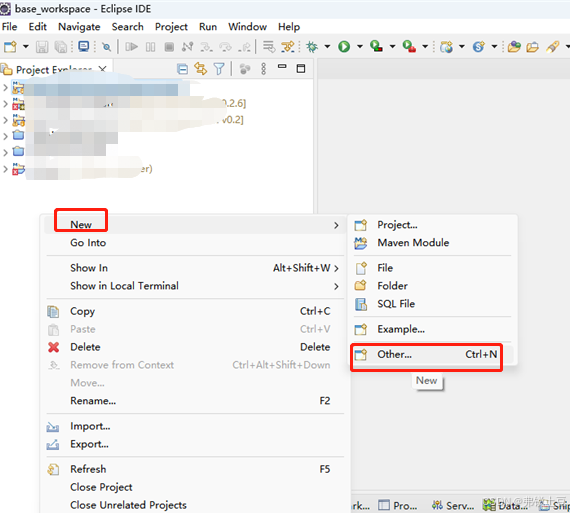
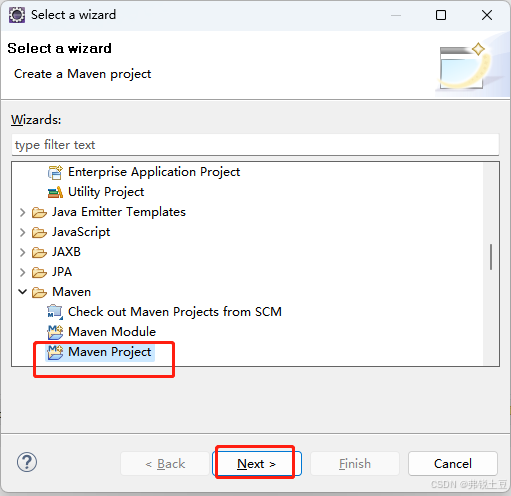
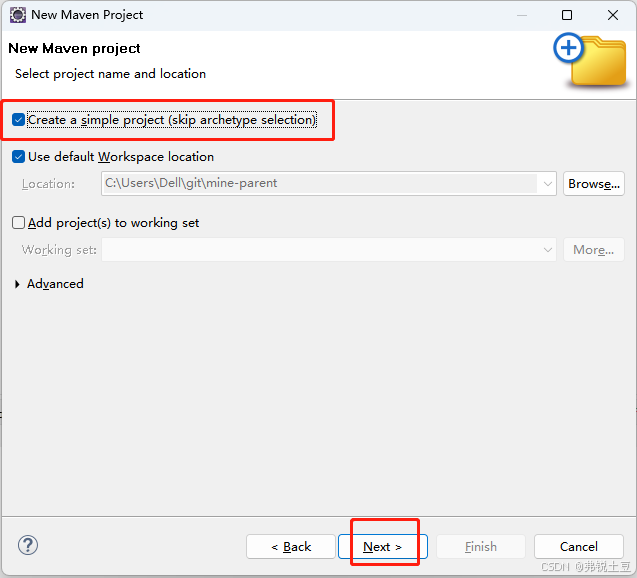
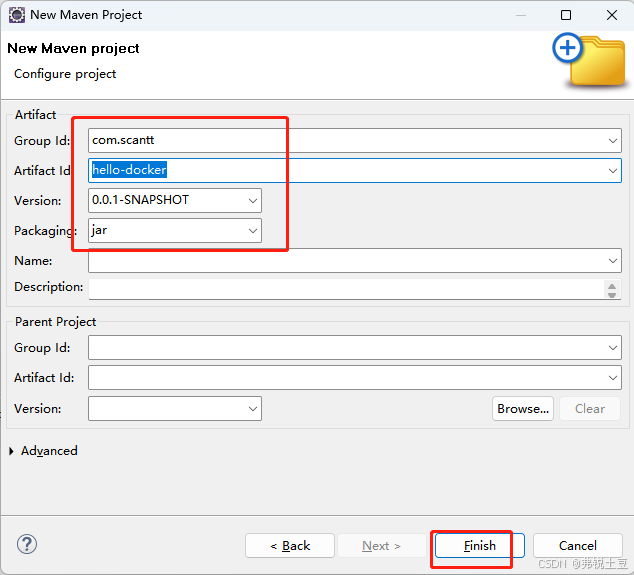
2.添加pom依赖
<project xmlns="http://maven.apache.org/POM/4.0.0"
xmlns:xsi="http://www.w3.org/2001/XMLSchema-instance"
xsi:schemaLocation="http://maven.apache.org/POM/4.0.0 https://maven.apache.org/xsd/maven-4.0.0.xsd">
<modelVersion>4.0.0</modelVersion>
<groupId>com.scantt</groupId>
<artifactId>hello-docker</artifactId>
<version>0.0.1-SNAPSHOT</version>
<properties>
<!-- 为我在dependencyManagement约定springboot版本设置参数 -->
<version.springboot>2.7.0</version.springboot>
<!-- 这里指定了jdk编译的版本,不需要再去maven complie插件去设置了 -->
<maven.compiler.source>1.8</maven.compiler.source>
<maven.compiler.target>1.8</maven.compiler.target>
</properties>
<!-- 用dependencyManagement的方式引入springboot的版本及其关联依赖 -->
<dependencyManagement>
<dependencies>
<dependency>
<groupId>org.springframework.boot</groupId>
<artifactId>spring-boot-dependencies</artifactId>
<version>${version.springboot}</version>
<type>pom</type>
<scope>import</scope>
</dependency>
</dependencies>
</dependencyManagement>
<!-- 依赖了spring-boot-starter-web组件,这里就不需要再指定版本了 -->
<dependencies>
<dependency>
<groupId>org.springframework.boot</groupId>
<artifactId>spring-boot-starter-web</artifactId>
</dependency>
</dependencies>
</project>3.创建运行入口文件
HelloDockerApplication.java
package com.scantt.docker;
import org.springframework.boot.SpringApplication;
import org.springframework.boot.autoconfigure.SpringBootApplication;
@SpringBootApplication
public class HelloDockerApplication {
public static void main(String[] args) {
SpringApplication.run(HelloDockerApplication.class, args);
}
}4.创建简单的控制层响应文件
HelloController.java
package com.scantt.docker.controller;
import org.springframework.web.bind.annotation.GetMapping;
import org.springframework.web.bind.annotation.RestController;
@RestController
public class HelloController {
@GetMapping("/hello")
public String hello(String name) {
return "hello!" + name;
}
}
5.运行maven工程
HelloDockerApplication.java
在HelloDockerApplication.java中右键点击“Run As”=>“Java Application”。
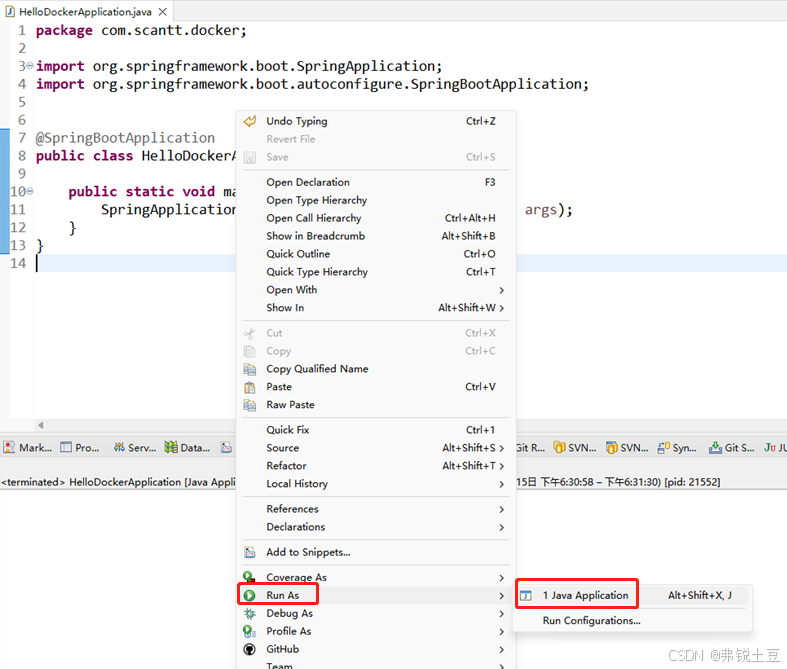
控制台输出如下:
. ____ _ __ _ _
/\\ / ___'_ __ _ _(_)_ __ __ _ \ \ \ \
( ( )\___ | '_ | '_| | '_ \/ _` | \ \ \ \
\\/ ___)| |_)| | | | | || (_| | ) ) ) )
' |____| .__|_| |_|_| |_\__, | / / / /
=========|_|==============|___/=/_/_/_/
:: Spring Boot :: (v2.7.0)
2024-07-15 18:45:27.306 INFO 9640 --- [ main] c.scantt.docker.HelloDockerApplication : Starting HelloDockerApplication using Java 1.8.0_341 on zhaoshiping with PID 9640 (D:\zsp\tools\eclipse_workspaces\base_workspace\hello-docker\target\classes started by Dell in D:\zsp\tools\eclipse_workspaces\base_workspace\hello-docker)
2024-07-15 18:45:27.306 INFO 9640 --- [ main] c.scantt.docker.HelloDockerApplication : No active profile set, falling back to 1 default profile: "default"
2024-07-15 18:45:27.944 INFO 9640 --- [ main] o.s.b.w.embedded.tomcat.TomcatWebServer : Tomcat initialized with port(s): 8080 (http)
2024-07-15 18:45:27.944 INFO 9640 --- [ main] o.apache.catalina.core.StandardService : Starting service [Tomcat]
2024-07-15 18:45:27.944 INFO 9640 --- [ main] org.apache.catalina.core.StandardEngine : Starting Servlet engine: [Apache Tomcat/9.0.63]
2024-07-15 18:45:28.037 INFO 9640 --- [ main] o.a.c.c.C.[Tomcat].[localhost].[/] : Initializing Spring embedded WebApplicationContext
2024-07-15 18:45:28.037 INFO 9640 --- [ main] w.s.c.ServletWebServerApplicationContext : Root WebApplicationContext: initialization completed in 693 ms
2024-07-15 18:45:28.238 INFO 9640 --- [ main] o.s.b.w.embedded.tomcat.TomcatWebServer : Tomcat started on port(s): 8080 (http) with context path ''
2024-07-15 18:45:28.246 INFO 9640 --- [ main] c.scantt.docker.HelloDockerApplication : Started HelloDockerApplication in 1.143 seconds (JVM running for 1.401)
可见默认端口是8080。
6.浏览器访问
http://127.0.0.1:8080/hello?name=potato
结果如下:
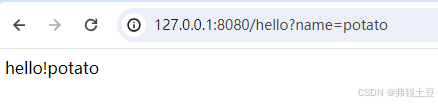
三.maven工程docker构建对接改造
1.为maven工程添加docker插件
增加了2处,一是properties里面增加了docker插件版本,二是增加了build这一块。整体如下:
<project xmlns="http://maven.apache.org/POM/4.0.0"
xmlns:xsi="http://www.w3.org/2001/XMLSchema-instance"
xsi:schemaLocation="http://maven.apache.org/POM/4.0.0 https://maven.apache.org/xsd/maven-4.0.0.xsd">
<modelVersion>4.0.0</modelVersion>
<groupId>com.scantt</groupId>
<artifactId>hello-docker</artifactId>
<version>0.0.1-SNAPSHOT</version>
<properties>
<!-- 为我在dependencyManagement约定springboot版本设置参数 -->
<version.springboot>2.7.0</version.springboot>
<!-- 这里指定了jdk编译的版本,不需要再去maven complie插件去设置了 -->
<maven.compiler.source>1.8</maven.compiler.source>
<maven.compiler.target>1.8</maven.compiler.target>
<!-- docker插件版本 -->
<version.dockerPlugin>1.4.13</version.dockerPlugin>
</properties>
<!-- 用dependencyManagement的方式引入springboot的版本及其关联依赖 -->
<dependencyManagement>
<dependencies>
<dependency>
<groupId>org.springframework.boot</groupId>
<artifactId>spring-boot-dependencies</artifactId>
<version>${version.springboot}</version>
<type>pom</type>
<scope>import</scope>
</dependency>
</dependencies>
</dependencyManagement>
<!-- 依赖了spring-boot-starter-web组件,这里就不需要再指定版本了 -->
<dependencies>
<dependency>
<groupId>org.springframework.boot</groupId>
<artifactId>spring-boot-starter-web</artifactId>
</dependency>
</dependencies>
<build>
<finalName>${project.artifactId}</finalName>
<plugins>
<plugin>
<groupId>org.springframework.boot</groupId>
<artifactId>spring-boot-maven-plugin</artifactId>
<version>2.6.6</version>
<executions>
<execution>
<goals>
<goal>repackage</goal>
</goals>
</execution>
</executions>
</plugin>
<plugin>
<groupId>com.spotify</groupId>
<artifactId>dockerfile-maven-plugin</artifactId>
<version>${version.dockerPlugin}</version>
<executions>
<execution>
<id>default</id>
<goals>
<goal>build</goal>
<goal>push</goal>
</goals>
</execution>
</executions>
<configuration>
<repository>${groupId}/${project.artifactId}</repository>
<tag>${project.version}</tag>
<buildArgs>
<JAR_FILE>${project.build.finalName}</JAR_FILE>
</buildArgs>
<dockerfile>Dockerfile</dockerfile>
</configuration>
</plugin>
</plugins>
</build>
</project>2.编写Dockerfile文件
新建文件Dockerfile,放到hello-docker下面(必须放到工程根目录)。内容如下:
# 基础镜像
FROM docker.io/majiajue/jdk1.8
# 环境变量配置
ENV ENV LC_ALL zh_CN.UTF-8
# 主目录
ENV BASE_PATH=/usr/local/app/
# 创建一个存放项目文件的目录
RUN mkdir -p ${BASE_PATH}
# 复制编译打包号的jar包到镜像内/usr/local/app/目录下
# 基于当前项目根目录去复制文件:可以参照deploy.sh 关于docker build说明
COPY target/hello-docker.jar ${BASE_PATH}/hello-docker.jar
# 启动镜像运行的命令
ENTRYPOINT java -Dfile.encoding=UTF8 -Dsun.jnu.encoding=UTF8 -jar ${BASE_PATH}/hello-docker.jar
3.增加系统环境变量DOCKER_HOST
我这里上篇文章docker的ip和端口是tcp://10.1.230.94:2375
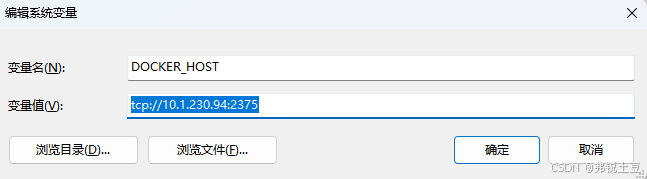
4.build试试
在工程点击右键选择“Run As”=》“Maven install”
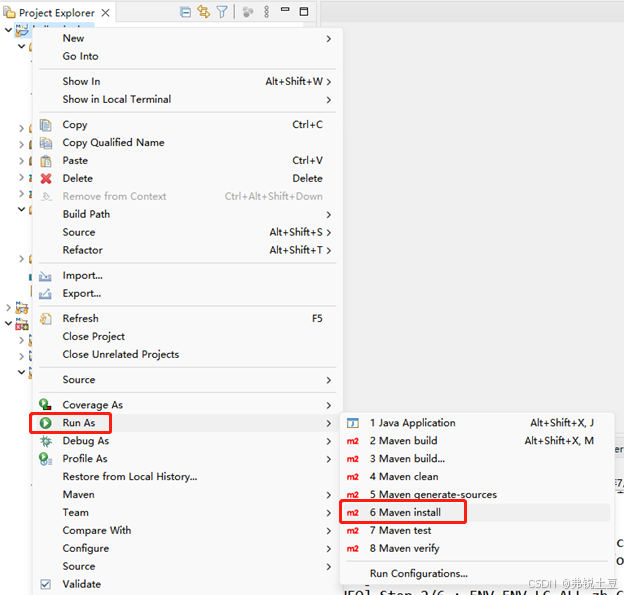
运行结果会发现其中有类似镜像构建过程的输出日志,部分如下:
[INFO] Image will be built as com.scantt/hello-docker:0.0.1-SNAPSHOT
[INFO]
[INFO] Step 1/6 : FROM docker.io/majiajue/jdk1.8
[INFO]
[INFO] Pulling from majiajue/jdk1.8
[INFO] Digest: sha256:fc684fe12c95aac86ef506f5a2bc2ec8fa411cdf7f34165f51a0275076dedcb4
[INFO] Status: Image is up to date for majiajue/jdk1.8:latest
[INFO] ---> 2be3cc30c33f
[INFO] Step 2/6 : ENV ENV LC_ALL zh_CN.UTF-8
[INFO]
[INFO] ---> Using cache
[INFO] ---> 30161b4581a1
[INFO] Step 3/6 : ENV BASE_PATH=/usr/local/app/
[INFO]
[INFO] ---> Using cache
[INFO] ---> be747d0679df
[INFO] Step 4/6 : RUN mkdir -p ${BASE_PATH}
[INFO]
[INFO] ---> Using cache
[INFO] ---> 7b513e464747
[INFO] Step 5/6 : COPY target/hello-docker.jar ${BASE_PATH}/hello-docker.jar
[INFO]
[INFO] ---> ac30abcf81e8
[INFO] Step 6/6 : ENTRYPOINT java -Dfile.encoding=UTF8 -Dsun.jnu.encoding=UTF8 -jar ${BASE_PATH}/hello-docker.jar
[INFO]
[INFO] ---> Running in e208149d02d6
[INFO] ---> Removed intermediate container e208149d02d6
[INFO] ---> f02da726ef9a
[INFO] [Warning] One or more build-args [JAR_FILE] were not consumed
[INFO] Successfully built f02da726ef9a
[INFO] Successfully tagged com.scantt/hello-docker:0.0.1-SNAPSHOT5.1Panel中去看看镜像
点击“容器”,在右边界面选择“镜像”就可以看到刚刚构建的镜像文件了。
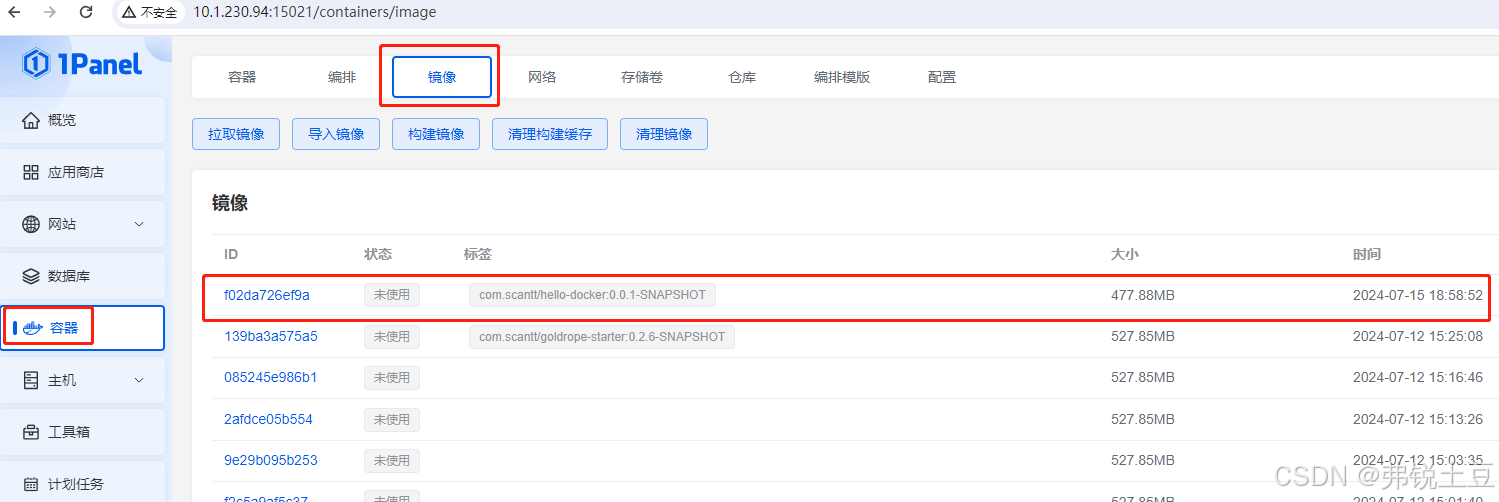
6.1Panel中用镜像创建容器
点击左边“容器”,右边还是选择“容器”,点击“创建容器”按钮
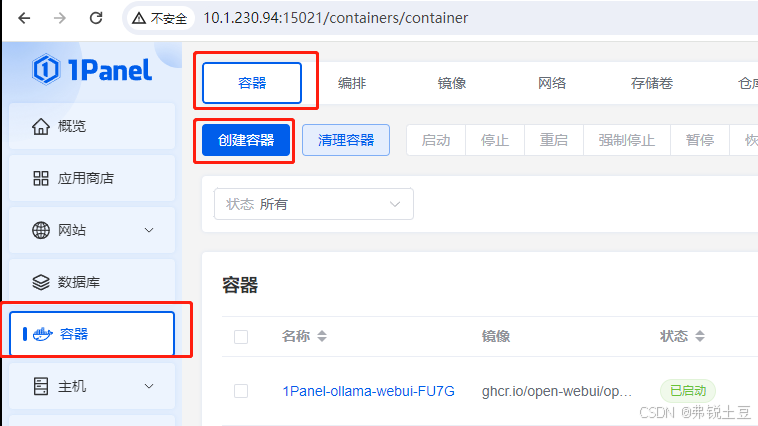
在容器创建界面,填写如下:
填写名称、选择镜像文件、指定端口映射、选择网络即可。ip可以自动生成。
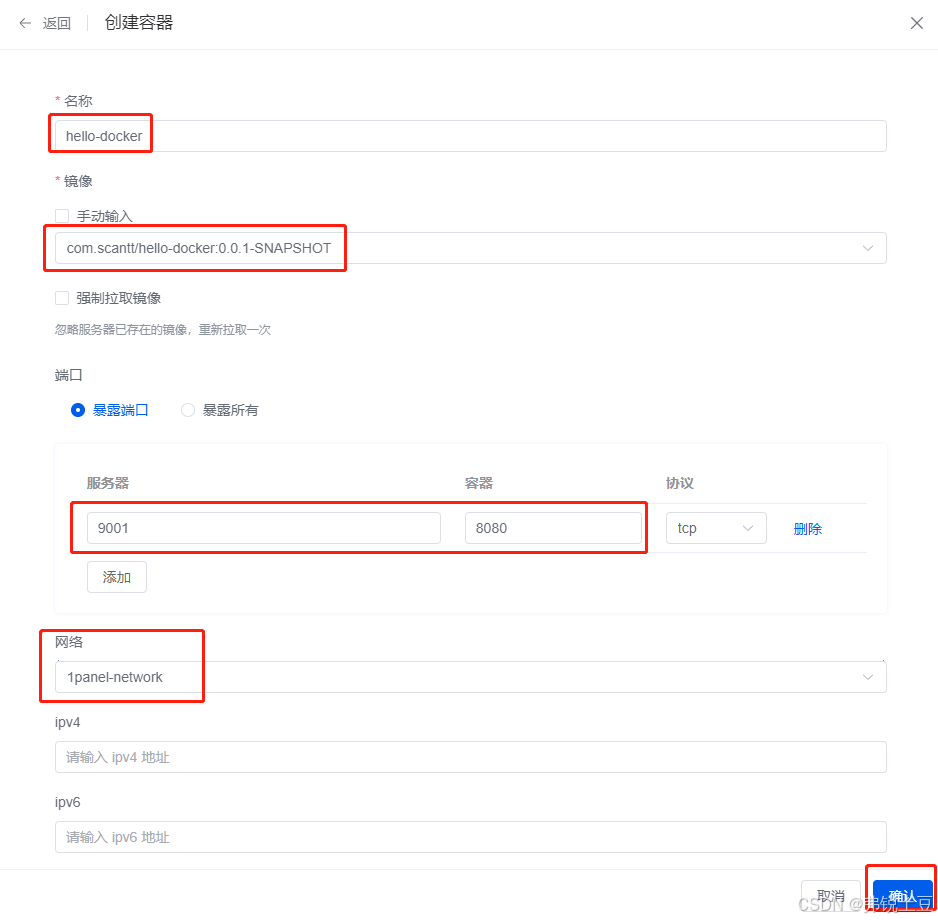
7.1Panel中查看容器运行日志
刚刚创建的容器,默认就运行了。点击右边的“日志”,弹出可以查看日志。
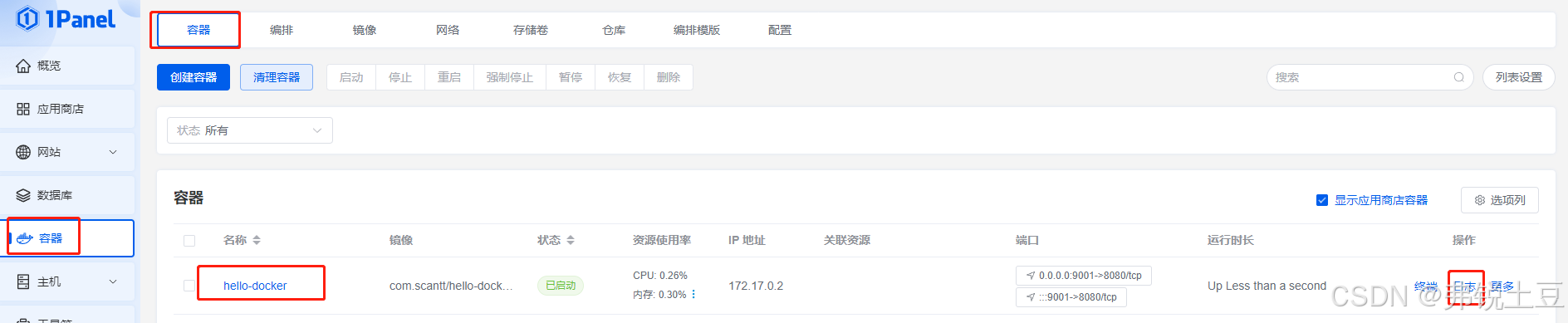
从日志来看,可以看到启动是正常的。
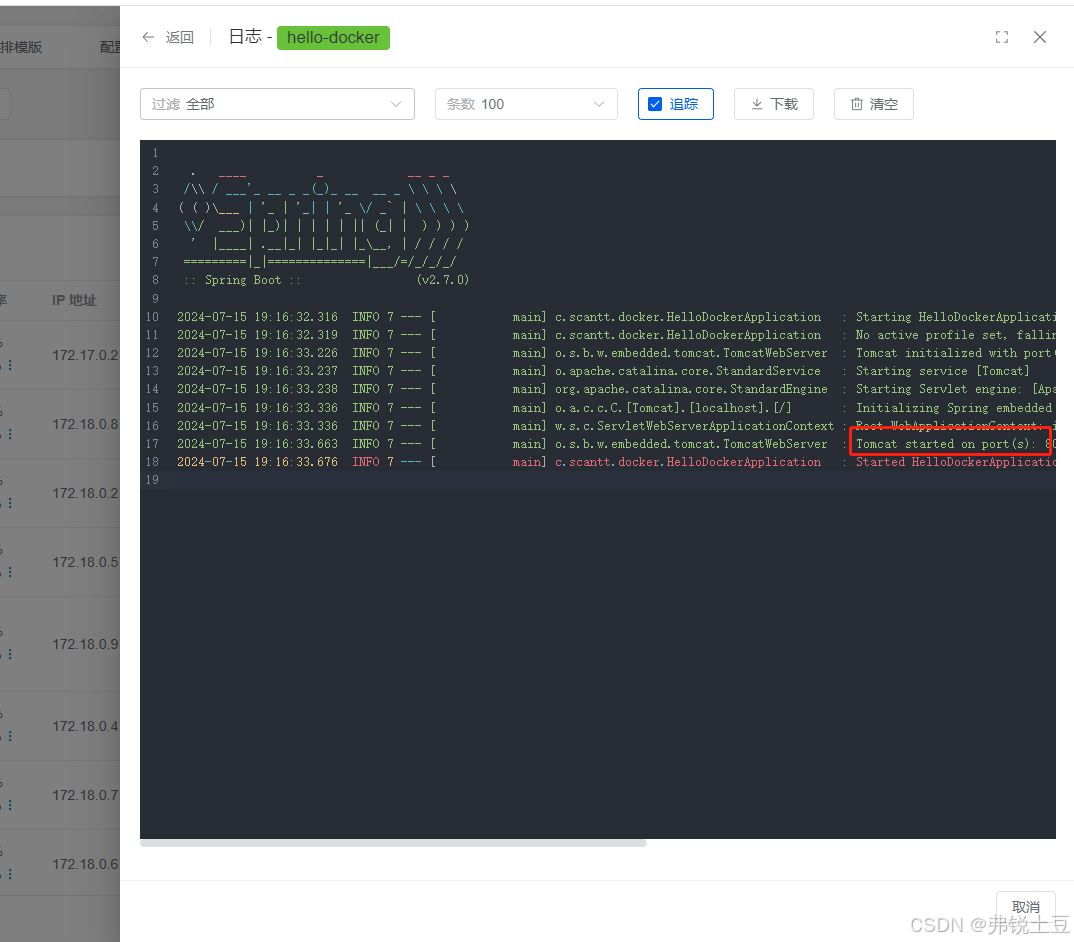
8.浏览器再访问试试
我的1Panel服务器的ip是10.1.230.94。刚刚创建容器配置的映射端口是9001对应容器的8080端口。所以访问地址就变成了 http://10.1.230.94:9001/hello?name=docker
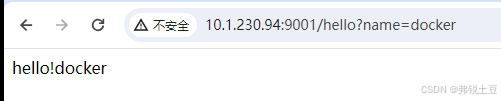
四.总结
我们经历了maven创建创建、docker插件使用、1Panel容器创建三个主要过程。实现了eclipse工具中maven工程调用远程docker服务完成镜像文件构建。但pom中,只是简单的将maven插件写在了build中,每次maven工程install都会去构建镜像文件,这里不太合理,下次再写一篇文章,将这个一部分“优雅”一些。
到这里,勉强达到目的吧!其实过程中遇到很多问题。比如:
1)docker对接不上,提示0.0.0.0:9527等信息,是没有设置系统环境变量DOCKER_HOST引起的。
2)构建报错“Could not acquire image ID or digest following build”。我直接把Dockerfile放到工程根目录,对应pom中指定dockerfile就不写路径了。它就没有问题了,为啥原因还没有去深究。

























 1818
1818











 被折叠的 条评论
为什么被折叠?
被折叠的 条评论
为什么被折叠?








